Как подключить msi gaming app на телефон
Утилита MSI Gaming App используется для гибкой индивидуальной настройки видеокарты. Приложение распространяется на диске вместе с драйверами для видеокарт линейки Gaming.
Профили
Разработчики предусмотрели сразу три профиля работы, которых вполне хватит обычным пользователям. С помощью этих режимов можно настроить производительность видеокарты MSI.
- По умолчанию активирован профиль Gaming Mode.
- OC Mode позволяет разогнать видеокарту для большей производительности.
- Для работы в умеренном режиме достаточно активировать Silent Mode. При этом снижается уровень издаваемого шума системой охлаждения.
Дополнительные функции
Также создатели приложения разработали вспомогательные элементы, которые помогают улучшить некоторые визуальные эффекты.
Eye Rest
Функция позволяет настроить контрастность вашего экрана в зависимости от предпочтений. Существует четыре режима работы:
MSI Gaming App 6 — Обзор
- Eye Rest — активация предусматривает уменьшение количества голубой составляющей света. Это помогает снизить нагрузку на глаза пользователя, например, вечером.
- Gaming — режим разработан специально под игровой процесс. Он повышает яркость цветов, что делает изображение более насыщенным.
- Movie — позволяет в автоматическом режиме управлять гаммой и контрастом при просмотре видео и фильмов. Таким образом картинка получается более чистой и приятной глазу.
- Customize — режим для тех, кому не подошли представленные готовые настройки. Пользователь самостоятельно выбирает значения параметров экрана для лучшего восприятия в той или иной ситуации.
Для отображения частоты кадров (FPS) в приложениях предусмотрена такая вещь, как OSD. Также с её помощью можно смотреть параметры компьютера. Функция может работать не во всех играх, так что тестируйте.
Дополнительная возможность быстрого охлаждения системы за счет кратковременного (примерно 30 секунд) включения вентиляторов на максимальную мощность.
Zero Frozer
Если вы предпочитаете бесшумную работу за компьютером, тогда это функция вам понравится. Система охлаждения запускает вентиляторы только в тот момент, когда температура видеокарты достигает выбранного значения.
Большинство карт имеют встроенную систему подсветки. С помощью этой функции вы можете управлять подсветкой по своему усмотрению, выбирая необходимые режимы из списка.
Как отключить подсветку совсем, программа mystic light отключает только после входа логина и через какое то время Windows 10 все портит и все опять включается, нужно, чтобы эта яркая радуга вообще не светилась, уже это новогодняя елка надоела. А программа MSI Gaming App на Windows 10 не запускается!
Перерезать или выдернуть провод подсветки, но какой из них?
Или вариант, и купить другую, например evga, где такой проблемы нет.
Уже знаете, что такое MSI Gaming App? Если нет, вы пропустили много интересного, включая возможность получить от видеокарты дополнительную производительность!
| Приложение MSI Gaming App можно найти на диске с драйверами и утилитами, идущим в комплекте с каждой видеокартой MSI серии GAMING. Вы также всегда можете скачать самую последнюю версию приложения с нашего веб-сайта. Благодаря MSI Gaming App вы получаете доступ к уникальным настройкам видеокарты, которые способны поднять вашу игру на новый уровень. |
Профили
В приложении MSI Gaming App имеются три предустановленных профиля, позволяющие настроить производительность вашей видеокарты MSI GAMING в один клик. Как и следует ожидать от игрового оборудования, все графические карты MSI GAMING уже в коробке настроены для работы в режиме Gaming Mode. Кроме того, для самых требовательных геймеров, приложение MSI Gaming App позволяет увеличить производительность еще больше, за счет перехода в режим OC Mode, или включить режим Silent Mode для снижения уровня шума при решении задач не требующих высокой производительности. Кликнув по маленькой иконке в виде глаза, находящейся на верхней правой вкладке, можно настроить контрастность экрана для лучшего визуального восприятия. Просто откройте вкладку и выберите один из режимов.
Вы также можете настроить внешний вид консоли полностью под себя, кликнув по вкладке Customize. Это позволит вам настроить такие параметры как гамма, уровень, яркость, контраст как независимо для каждого цветового канала, так и для всех каналов одновременно. Все это позволяет получить максимально точный контроль.
Светодиодная подсветка LED Dragon

Если вы являетесь счастливым обладателем одной из последних видеокарт серии GAMING, вероятно ваша видеокарта оснащена MSI Dragon LED. Данная технология несомненно прекрасно дополняет систему охлаждения Twin Frozr V. Вы легко можете управлять эффектами светодиодной подсветки через вкладку LED в приложении MSI Gaming App и, таким образом, создать подходящую атмосферу для ваших игровых баталий. Если у вас есть видеокарта MSI серии GAMING обязательно попробуйте приложение MSI Gaming App!

Друзья, даровчик всем! Сегодня мы будем обсуждать программу MSI Gaming App, ну я думаю вы и так понимаете, что это фирменная прога, которая наверно идет в комплекте с материнской платой видеокартой, на диске. Но если у вас есть интернет, то с диска ставить не стоит, ибо версия на официальном сайте MSI думаю будет свежее. Так, ладно, я не о том. MSI Gaming App что это за программа?
Я отправился с этим вопросом во всемирную паутину и там накопал кое-какой инфы. MSI Gaming App это программа для настройки производительности видеокарты. Кстати прога вроде как предназначена для видюх серии MSI GAMING.
Так, вот читаю что видюхи серии MSI GAMING и так уже идут по умолчанию в режиме Gaming Mode. Но если нужно, то MSI Gaming App может еще увеличить немного производительность, за счет перехода в режим OC Mode. Еще есть режим Silent Mode для снижения шума, но при этом мощностью видюхи тоже будет снижена.
Просто если уменьшить мощность видюхи, то она будет меньше греться, ну и логично что количество оборотов вентиляторов тоже можно снизить. В итоге шума меньше. Но в игру на таком режиме конечно лучше не играть, для игры нужна производительность и чтобы вентиляторы норм крутились.
Так, ладно, кое-как что такое MSI Gaming App мы поняли. Теперь давайте глянем на эту прогу, что она вообще из себя представляет Итак, вот я нашел первую картинку, смотрим:

Значит что мы тут видим? Видим что что-то написано, вот есть такое как CPU Clock, тут указана частота процессора. А есть еще GPU Clock, тут уже идет частота видеоядра. Потом внизу видим три кнопки для переключения режимов работы видеокарты. Как вы уже понимаете OC Mode это максимум производительности, ну а Silent Mode это тихая работа видеокарты, так как производительность ее будет снижена. По умолчанию режим идет Gaming Mode, это как раз что-то типа оптимального режима, который подходит для всего

А вот сказано про режим Eye Rest:

Ну и инфа про режим Gaming:

Кстати, у вас еще на видеокарте может быть такая штука как MSI Dragon LED, ну это если у вас видюха серии GAMING. Dragon LED это такая себе модная светодиодная подсветка, которая классно светится на боку видюхи. В проге MSI Gaming App, на вкладке LED можно управлять светодиодной подсветкой Кстати по поводу LED, вот я нашел картинку, тут как раз открыта вкладка LED и мы видим что есть меню LED effects, там выбрано On, а внизу я так понимаю можно выбрать стиль работы подсветки.. ну смотрите сами:

Ну в принципе понятно что такое MSI Gaming App, верно? Это прога для игровых видюх MSI, прога позволяет управлять режимами работы. Правда я вот тут нашел одну картинку и думаю, это может новая версия? Наверно они ее там допилили, сделали лучше.. ибо даже интерфейс уже немного другой как бы, ну смотрите сами:

А вот еще я нашел такую картинку.. это уже другая программа, а именно MSI Command Center, и судя по тому как она выглядит, то я так понимаю при помощи нее можно разгонять процессор! Ну смотрите сами:

Ребята, вы уж извините, я знаю что не в тему! Но просто нашел еще картинку с MSI Command Center и смотрится очень эффектно прога, решил и вам показать, гляньте:

Опачки, приехали! А вот нашел еще картинку и тут тоже интерфейс MSI Gaming App изменен, это уже получается третий вариант внешнего вида, гляньте:

А вот еще нашел картинку, это уже версия MSI Gaming App для Андроида:

Ребята.. я нашел мега супер картинку.. она прям как плакат, как постер. Тут все на английском, но я думаю что вам будет интересно на нее взглянуть, вот она:

Ну все ребята. Хватит картинок, думаю что и так все понятно. Теперь пора мне показать как удалить MSI Gaming App. Вдруг вам эта программа окажется ненужной или вы захотите ее переустановить? Как удалять вы обязаны знать.. Итак, смотрите, зажимаете кнопки Win + R, пишите такую команду:

Дальше у вас появится окно со всеми прогами, которые у вас стоят на компе, вот у меня оно такое:

Все ребята, пришло время прощаться. Удачи вам и не скучайте там, все будет хорошо!!

MSI Gaming APP — небольшая утилита от производителя графических карт MSI, предназначенная для индивидуальной настройки параметров работы видеокарт линейки MSI GAMING (с любыми другими карточками приложение не работает).
MSI Gaming APP — Что это за программа?
Основная функция программы MSI Gaming APP — подстройка производительности графических адаптеров MSI GAMING в зависимости от текущих задач пользователя. Так, приложение предлагает на выбор три готовых режима работы видеокарты, между которыми можно переключаться в любой момент:
- Gaming Mode. В этом режиме видеокарта принимает такие параметры, при которых максимально увеличивается производительность компьютерных игр. Этот режим включен по умолчанию.
- OC Mode. Данный режим отлично подходит для разработчиков 3D-графики. Графический процессор и память видеокарты работают на полную мощность, позволяя увеличить производительность программ-компиляторов 3D-графики (например, 3D Max или Zbrush).
- Silent Mode. В этом режиме производительность видеокарты сокращается до минимального уровня, но достаточного для того, чтобы, например, просматривать высококачественное видео. Режим Silent Mode позволяет понизить энергопотребление видеоадаптера и, как следствие, его нагрев. При достаточно низкой температуре автоматически отключается вентилятор, т.е. видеокарта работает бесшумно.
Программа MSI Gaming APP имеет и другие дополнительные функции. Сюда, в частности, относится функция автокорреции контрастности изображения на мониторе. Здесь также предусмотрены готовые режимы:
- Eye Rest. В данном режиме приглушаются голубые тона цвета, что позволяет снизить нагрузку на глаза при использовании компьютера в темном помещении.
- В этом режиме все цвета на мониторе становятся более насыщенными, что делает игру еще более увлекательной.
- Интеллектуальная функция, автоматически подстраивающая контрастность изображения при просмотре фильмов. Например, темные сцены в фильмах становятся более яркими, что снимает нагрузку с глаз во время длительного просмотра (эта же функция работает и в обратном направлении).
- В этом режиме пользователь самостоятельно регулирует качество изображения на экране.
В MSI Gaming APP также предусмотрены функции, позволяющие управлять аппаратной составляющей видеокарты:
- Исполнимая функция, позволяющая кратковременно увеличивать скорость вращения кулеров до максимального значения. Это позволяет при необходимости остудить видеокарту.
- Zero Frozer. Функция, напоминающая режим работы Silent Mode. Однако пользователь самостоятельно выбирает температуру нагрева видеокарты, при которой будет включаться кулер.
- При помощи этой функции можно регулировать поведение светодиодной подсветки, встроенной во все видеокарты линейки MSI GAMING. На выбор доступно несколько режимов мигания подсветки, также возможно регулировать ее яркость и цвет свечения.
- OSD. Системные инструменты, позволяющие вывести на экран различную информацию о состоянии видеокарты во время игры — количество кадров в секунду, температура нагрева, загруженность ГП, памяти и т.д.
Совместимость MSI Gaming APP с Windows
Приложение MSI Gaming APP можно запустить во всех версиях Windows, для которых подходят драйверы от видеокарт серии MSI GAMING (на текущий момент — это Windows XP, Vista, 7, 8,/8.1 и 10). Программа работает в системах разрядностью 32 и 64 бит.
- Digma linx trix 4g обзор
- Как разблокировать телефон престижио
- Имеет ли право сотрудник гибдд снимать на личный телефон нарушения
- Как убрать клей с чехла для телефона
- Гку со управление автодорог телефон
Источник: telefony-gid.ru
Msi gaming mode что это за программа
MSI Gaming App работает на разных уровнях с вашим видеоадаптером. Главной ее задачей является максимальное, а главное – безопасное поднятие производительности при помощи повышения рабочей частоты графического ядра. Встроенная автоматическая функция позволяет регулировать цветовые параметры, чтобы снять все негативные последствия графики на глаза человека. Для этого программа имеет несколько специальных профилей, которые можно устанавливать в отдельных случаях, например, при просмотре фильма. Графический ускоритель имеет 3 режима для настройки производительности.
- Gaming Mode – режим, который активирован по умолчанию. Это общий режим, который настроен для большинства игр.
- Silent Mode – позволяет максимально снизить шум от вентиляторов, но при этом держать уровень производительности на достаточном уровне.
- OC Mode – этот режим увеличивает работу графического модуля, что дает максимальную производительность при отображении кадров.

Обладатели игровых модулей от MSI новых моделей оборудованы специальным индикатором MSI Dragon LED. Они имеют грамотную систему для охлаждения тела карты Twin Frozr V, которая позволит модулю безопасно работать на максимальных скоростях. Приложение может задействовать эту технологию автоматически. С помощью программного интерфейса ее можно также настраивать под определенную игру. Особого внимания стоит функция Eye Reset, она позволяет работать с цветовыми параметрами экрана, а также с настройками контраста. Для пользователя были созданы специально 4 режима:
- Movie – режим для просмотра фильмов, здесь подобраны оптимальные настройки контраста и гаммы для комфортного проведения сеанса;
- Eye Reset – понижает голубую составляющую в цветовой палитре изображения;
- Customize – режим ручной настройки;
- Gaming – режим увеличивает яркость красок в изображении, делая игры более четкими и сочными. Позволяет настроить весь внешний вид игры под свой вкус, можно настроить контраст, гамму, уровень для одного или всех имеющихся каналов одновременно.
В программе Gaming App также есть другие функции в интерфейсе:
- Show – увеличивает до максимума рабочую скорость вентиляторов на пол минусы, чтобы сразу же охладить их;
- функция OSD – показывает FPS для текущей игры, а также предоставляет другие параметры вашего компьютера, к сожалению, не осуществляется поддержка всех игр. Весь перечень их можно отобразить, нажав на иконку или посетив сайт производителя;
- LED – функция управляет подсветкой на корпусе видеокарты, можно отключить или нажать вариант из списка;
- Zero Frozr V – все вентиляторы модуля останавливаются, пока не будет достигнута указанная температура.
- проста в эксплуатации, не требует знаний от пользователя;
- имеет несколько готовых режимов работы;
- имеет автоматические функции, не требующие настроек от пользователя.

- не работает с Windows 10 (возможно временно);
- нет поддержки русского языка;
- не работает с более поздними версиями видеокарт.
Источник: iclubspb.ru
Msi gaming app не работает на windows 10
Уже знаете, что такое MSI Gaming App? Если нет, вы пропустили много интересного, включая возможность получить от видеокарты дополнительную производительность!
| Приложение MSI Gaming App можно найти на диске с драйверами и утилитами, идущим в комплекте с каждой видеокартой MSI серии GAMING. Вы также всегда можете скачать самую последнюю версию приложения с нашего веб-сайта. Благодаря MSI Gaming App вы получаете доступ к уникальным настройкам видеокарты, которые способны поднять вашу игру на новый уровень. |
Профили
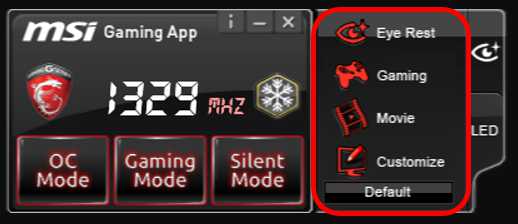
В приложении MSI Gaming App имеются три предустановленных профиля, позволяющие настроить производительность вашей видеокарты MSI GAMING в один клик. Как и следует ожидать от игрового оборудования, все графические карты MSI GAMING уже в коробке настроены для работы в режиме Gaming Mode. Кроме того, для самых требовательных геймеров, приложение MSI Gaming App позволяет увеличить производительность еще больше, за счет перехода в режим OC Mode, или включить режим Silent Mode для снижения уровня шума при решении задач не требующих высокой производительности. Кликнув по маленькой иконке в виде глаза, находящейся на верхней правой вкладке, можно настроить контрастность экрана для лучшего визуального восприятия. Просто откройте вкладку и выберите один из режимов.
- Ваши глаза устают от избытка голубого света в вечернее время? Просто выберите режим Eye Rest, чтобы снизить количество голубой составляющей света и дайте глазам отдохнуть!
- Нужно больше контраста, чтобы лучше идентифицировать цель? Используйте режим Gaming, чтобы получить более яркое изображение и насыщенные цвета!
- Для улучшения качества изображения при просмотре фильмов используйте режим Movie mode. Он позволяет динамически управлять гаммой и контрастом и получать кристально чистое изображение.
Вы также можете настроить внешний вид консоли полностью под себя, кликнув по вкладке Customize. Это позволит вам настроить такие параметры как гамма, уровень, яркость, контраст как независимо для каждого цветового канала, так и для всех каналов одновременно. Все это позволяет получить максимально точный контроль.
Светодиодная подсветка LED Dragon
 Если вы являетесь счастливым обладателем одной из последних видеокарт серии GAMING, вероятно ваша видеокарта оснащена MSI Dragon LED. Данная технология несомненно прекрасно дополняет систему охлаждения Twin Frozr V. Вы легко можете управлять эффектами светодиодной подсветки через вкладку LED в приложении MSI Gaming App и, таким образом, создать подходящую атмосферу для ваших игровых баталий.
Если вы являетесь счастливым обладателем одной из последних видеокарт серии GAMING, вероятно ваша видеокарта оснащена MSI Dragon LED. Данная технология несомненно прекрасно дополняет систему охлаждения Twin Frozr V. Вы легко можете управлять эффектами светодиодной подсветки через вкладку LED в приложении MSI Gaming App и, таким образом, создать подходящую атмосферу для ваших игровых баталий. 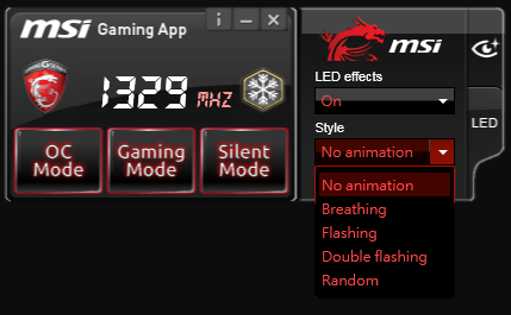 Если у вас есть видеокарта MSI серии GAMING обязательно попробуйте приложение MSI Gaming App!
Если у вас есть видеокарта MSI серии GAMING обязательно попробуйте приложение MSI Gaming App!
ВСЕ ТОНКОСТИ MSI GAMING CENTER
Posted on October 08 2015
Геймеры любят, чтобы все было под контролем. В игре, на поле боя и при работе за своим компьютером. Для того чтобы дать геймерам тот самый контроль над аппаратной частью, о котором они так мечтают, MSI разработала специальное программное обеспечение MSI Gaming Center. Эта небольшая программа позволит вам легко настраивать и управлять вашим геймерским оборудованием.
В этом блоге мы объясним, как работать с различными опциями программы MSI Gaming Center, а также попытаемся раскрыть все ее тонкости настроек. Приступим!
Совместимость MSI Gaming Center
Вы можете использовать MSI Gaming Center практически на любых ПК. Если у вас настольный ПК MSI или моноблок All-in-One PC, данное ПО является стандартной опцией для таких машин и идет в комплекте. Если у вас еще нет его, вы можете скачать программу MSI Gaming Center ЗДЕСЬ.
Основные функции MSI Gaming Center: — EZ-SWAP — Utility — ScenaMax — Device Setting — System Monitor
EZ-SWAP
Одна из главных функций Gaming Center, это EZ-SWAP. В двух словах EZ-SWAP позволяет сделать два профиля и легко переключаться между рабочим и геймерскими режимами. Вы можете настроить оба профиля по своему вкусу так, чтобы не настраивать большое количество параметров в следующий раз, а просто выполнить переключение при помощи одного клика. Давайте посмотрим поближе.
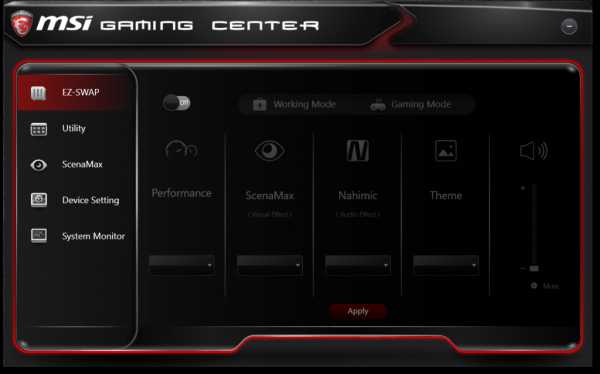
По умолчанию EZ-SWAP выключен, как показано ниже:
При его включении вы можете настроить свой профиль здесь(1). Как было сказано выше, вы можете настраивать рабочий и геймерский профили.
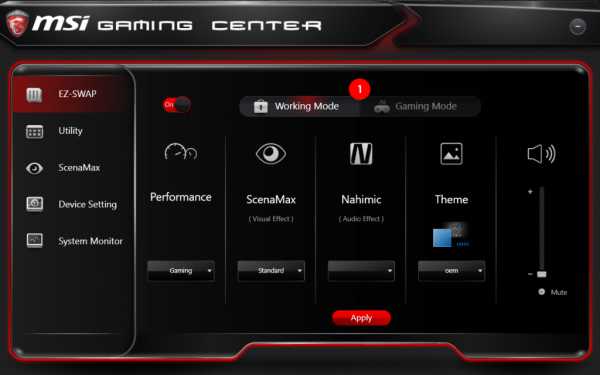
В каждом профиле вы можете настроить 5 опций. Первая опция это: Производительность. В этом режиме вы можете выбрать соответствующий профиль производительности для своей системы. Вам доступно 3 пресета: OC, Gaming и Silent. — OC устанавливает оверклокерские настройки для вашей системы — Gaming устанавливает профиль для получения игровой производительности — Silent делает вашу систему максимально тихой
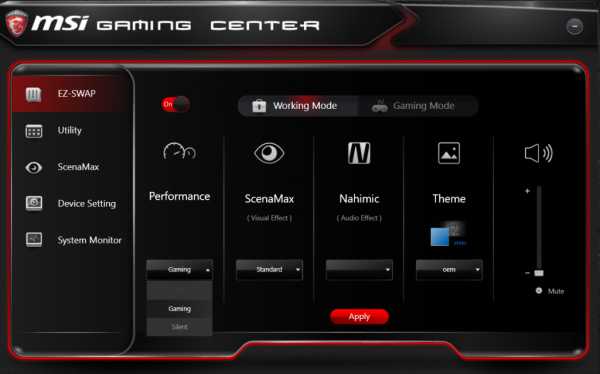
При выборе соответствующего профиля появляется всплывающее окно соответствующего приложения. Приложение MSI Gaming App. В этом приложении вы можете еще больше разогнать графический процессор. Дополнительную информацию об MSI Gaming App смотрите ЗДЕСЬ.
Вторая настройка вашего профиля: ScenaMax Данная настройка позволяет выбрать параметры дисплея. Здесь есть 5 предустановленных опций на выбор. В описании третьей функции мы подробно остановимся на данной настройке, но если вам интересно это прямо сейчас, крутите вниз.
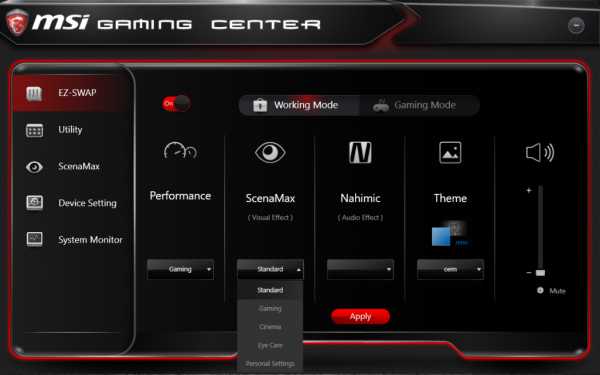
Третья настройка: Nahimic Программное обеспечение Nahimic — это аудио технология, позволяющая улучшить качество звука при воспроизведении, а также при обработке голоса на вашем компьютере. Nahimic имеет три профиля настройки звука для работы с Играми, Музыкой или Фильмами. Дополнительная информация о технологии Nahimic, ЗДЕСЬ.

Четвертая опция: Theme Данная настройка позволяет выбрать тему Windows. Например, при выборе ‘Working Mode’ вы можете использовать синюю тему Windows по умолчанию. Но если вы собираетесь играть, с помощью одного клика, вы можете поменять тему Windows на более подходящую к игре.
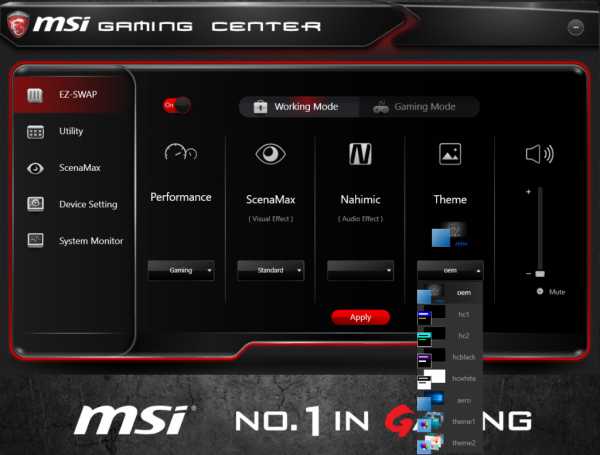
Последняя опция: Sound Благодаря этой функции вы можете установить громкость звука до значения по умолчанию или совсем выключить его. Например, когда вы пользуетесь наушниками во время игры и звуковыми колонками при прослушивании музыки во время работы, вы можете легко выключить звук.
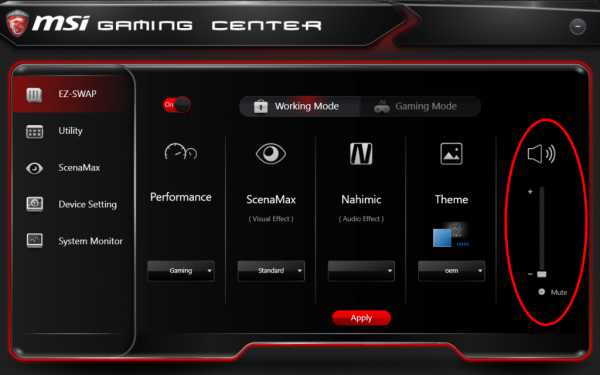
EXTRA: При включении EZ-SWAP на экране появятся 2 новые большие кнопки. При помощи этих кнопок вы можете легко переключаться между настроенными профилями. Вы можете разместить эти кнопки в любой части экрана. Вам не нужно запускать Gaming Center,если вы хотите быстро переключаться между профилями.
Utility
Функция Utility — это самая простая в использовании функция в Gaming Center. Она автоматически определяет наличие установленного приложения MSI в вашей системе и размещает его ярлык в Gaming Center. В этом случае, если вы хотите настроить ваш геймерский ПК, вам достаточно будет одного приложения. На данном фото можно увидеть приложение MSI Gaming App, которое определило наличие XSplit на вашем компьютере.
Приложение MSI Gaming App также может быть использовано для настройки вашей видеокарты MSI GAMING. Дополнительную информацию можно найти ЗДЕСЬ.
XSplit — это удобный и легкий способ организации потоковых трансляций и записи видео с бесплатной подпиской на 6 месяцев при покупке продуктов MSI.
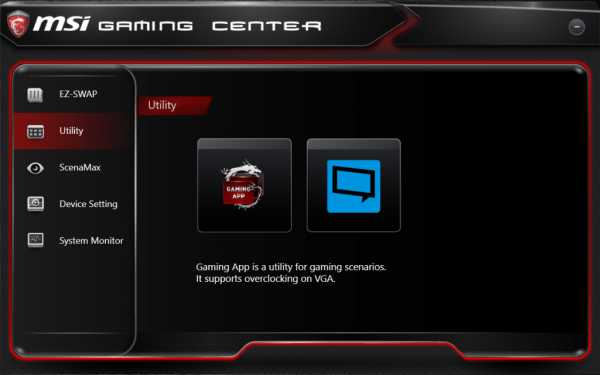
ScenaMax
Благодаря ScenaMax, вы можете управлять настройками дисплея. Существует три режима настроек, один из которых является полностью ручным.
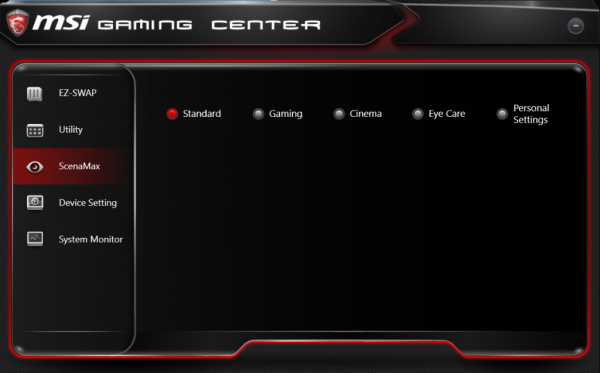
РЕЖИМ GAMING: Данный эффект настроит ваш экран для оптимального использования в играх. Немного повышенная яркость позволит вам лучше разглядеть врагов на поле боя.
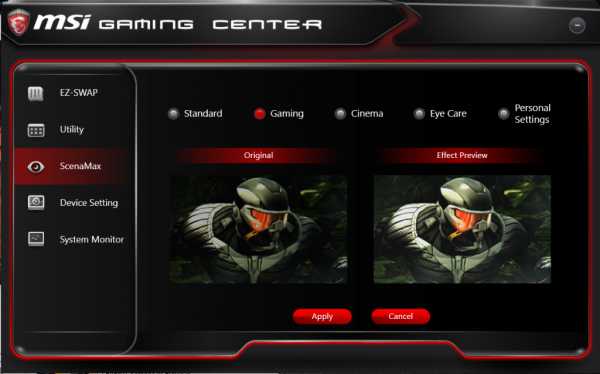
РЕЖИМ CINEMA: Данный эффект настроит ваш экран для оптимального использования при просмотре фильмов. Немного увеличенная яркость и насыщенность позволит насладиться просмотром фильмов.
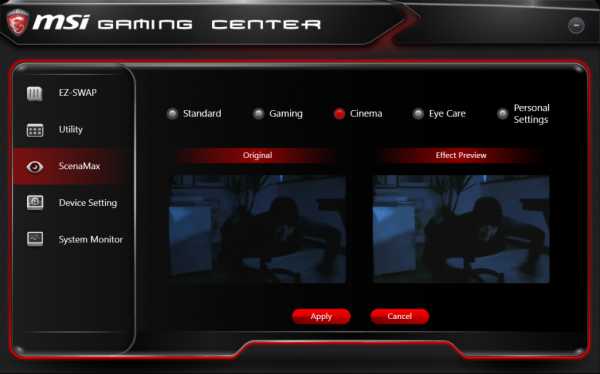
РЕЖИМ EYE CARE: Ваш дисплей будет излучать меньше синего света, что более благотворно скажется на глазах при продолжительной работе.
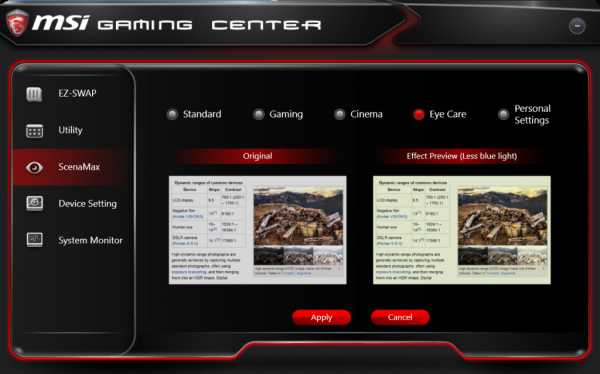
PERSONAL SETTINGS (персональные настройки): В данном режиме вы можете задать любые параметры настроек вашего дисплея. Настраивайте цветность, яркость и контраст по вашему усмотрению.
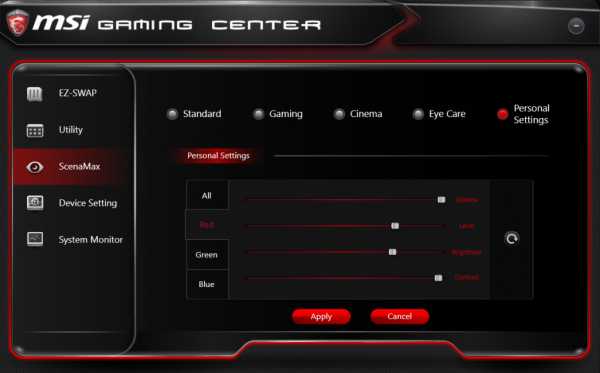
Device Setting (параметры устройств)
Device Setting позволяет настраивать различные параметры ПК. Вы можете управлять чувствительностью микрофона (или полностью выключать его), настраивать уровень громкости (или полностью выключать звук), включать и выключать WiFi, а также активировать специальную функцию MSI Super Charger для зарядки вашего телефона с невероятной скоростью.
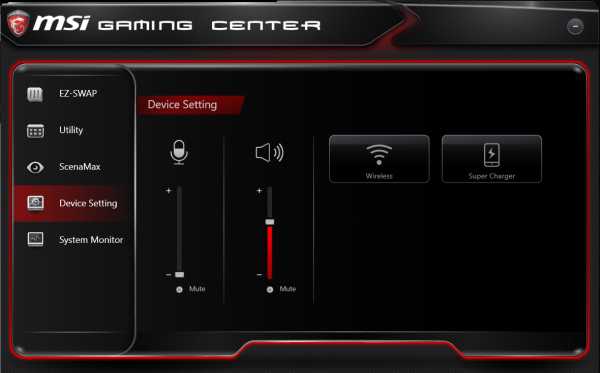
System Monitor (системный монитор)
Последняя функция Gaming Center это System Monitor. Имя говорит само за себя. Данная функция выполняет мониторинг производительности системы. Вы можете следить за следующими параметрами: — Disk load (загрузка диска) — Memory load (загрузка памяти) — CPU load (загрузка процессора) — GPU load (загрузка графического процессора) — Скорость передачи данных через интерфейсы Ethernet и WiFi
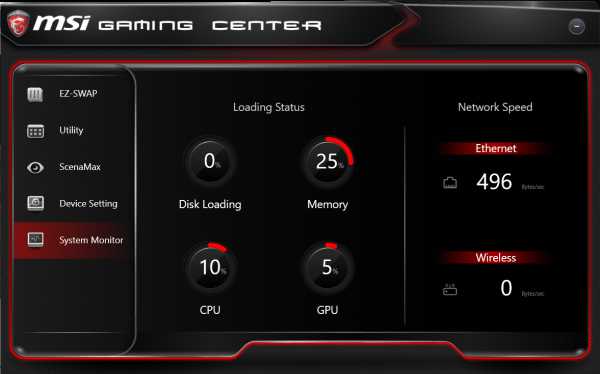
Вы хотите полностью управлять своим игровым компьютером при помощи всего одной программы? Обязательно попробуйте MSI Gaming Center!
Скачивайте прямо сейчас!
MSI Gaming App для Windows 10 скачать бесплатно
- Версия: полная, бесплатная
- Ограничения: нет
- Язык: русский, английский, украинский
- Разработчик: Micro-Star Int’l Co.,Ltd
- Операционка: Windows XP, 7, 8, 8.1, 10
- Разрядность: x32, x64, 32 bit, 64 bit
СкачатьБесплатно официальную версию
MSI Gaming App для Windows 10 — утилита для детальной регулировки видеокарт MSI. Программа позволяет настроить частоту работы устройства, выбрав из предустановленных режимов или задав вручную. Приложение включает игровой, бесшумный и производительный режим настроек. Утилита умеет регулировать частоту вращения вентиляторов и управлять параметрами подсветки.
Присутствует поддержка горячих клавиш и работа в фоновом режиме. Увеличение частоты CPU графического процессора осуществляется в ограниченном диапазоне значений.
Приложение мси гейминг апп позволяет настраивать схему цветопередачи монитора, сохранять профили настроек и выполнять быстрое переключение между ними.
Советуем MSI Gaming App для Windows 10 скачать бесплатно с официального сайта без регистрации, смс, вирусов и рекламы.
Смотрите также
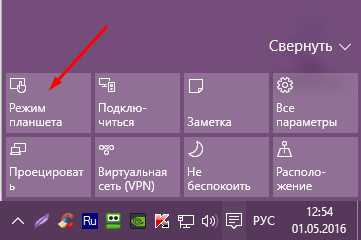

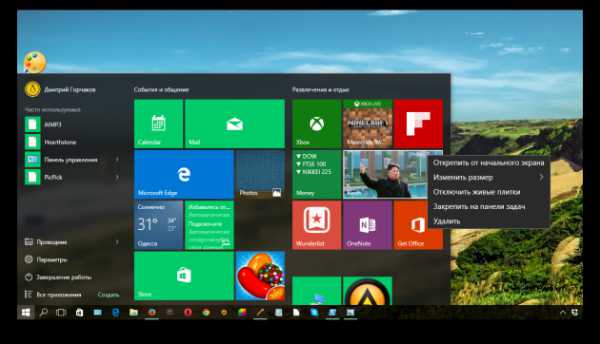

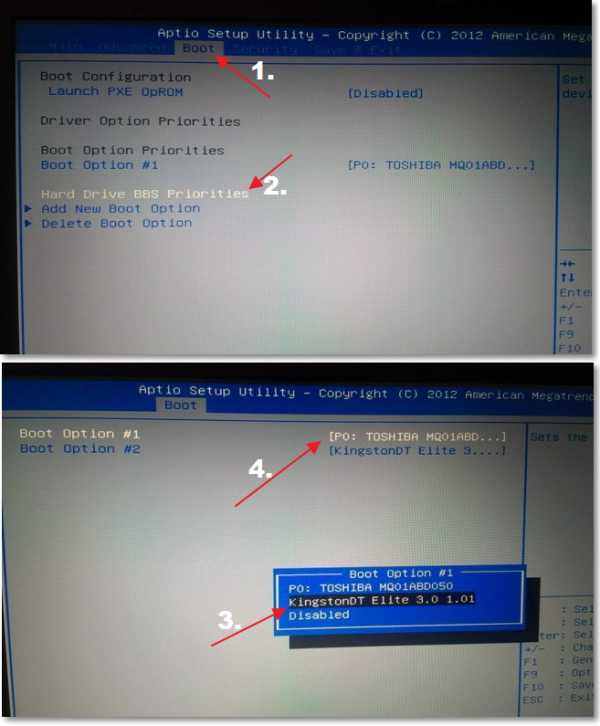
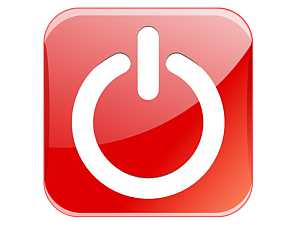
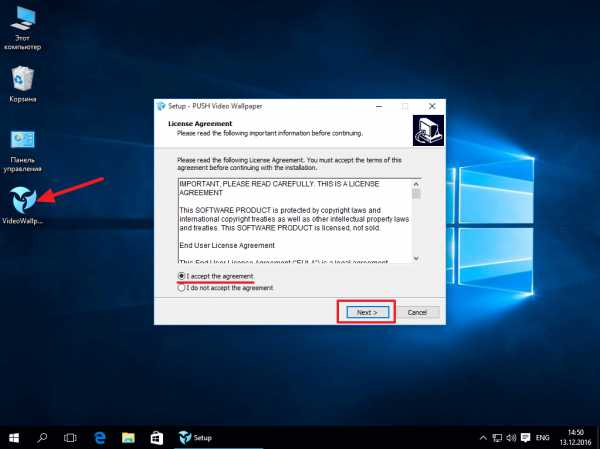
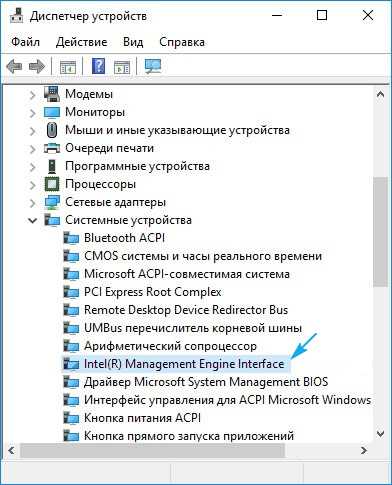
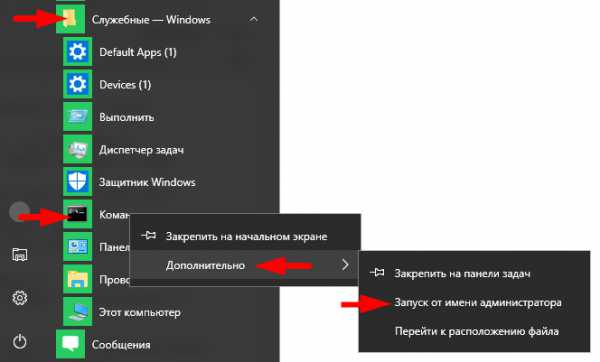
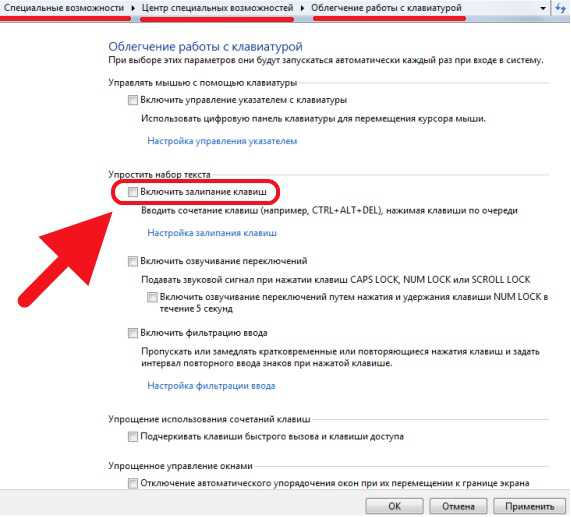

Copyright (c) HTFI. Копирование информации разрешено, при условии указания активных ссылок на источники.
Источник: htfi.ru
MSI Gaming App — настройка параметров работы видеокарты. MSI Gaming App что это за программа и нужна ли она? Приложение msi gaming app

The MSI Gaming App features three predefined profiles, allowing you to customize your MSI GAMING graphics card»s performance with a single click.
As you would expect from a gaming product, all MSI GAMING graphics cards are in Gaming Mode and ready for action out of the box. By using the MSI Gaming App however, you gain access to a high performance OC Mode profile for more demanding gaming sessions and Silent Mode for quiet performance during light use.
Treat your eyes
Clicking on the little eye icon in the top right tab will allow you to adjust the screen contrast to the visual experience you need. Simply open the tab and select one of the following modes for a better visual experience.
- Do your eyes need a break from all that blue light in the evenings? Simply select the Eye Rest mode to reduce blue light output and let your eyes and body rest!
- Need some extra contrast to be able to spot your targets quicker? Use the Gaming mode for a better immersive experience and more vivid colors!
- Improve your movie viewing experience by using the Movie mode, this applies Dynamic Gamma adjustment and Contrast ratios for a crystal clear view.
You can even fully customize your visual style to match your preference by clicking on the Customize tab. This gives you the option to adjust Gamma, Level, Brightness and Contrast of all colors at the same time or separately, allowing for extremely precise control.
Unleash the LED Dragon
If you»re the happy owner of one of our most recent GAMING graphics cards, there»s a good chance it features the MSI Dragon LED light. This is without a doubt the cherry on top of the already visually stunning Twin Frozr V cooler. You can easily control the LED lighting effects by using the LED tab in the MSI Gaming App to set the right ambiance for your gaming moments.
Ready for VR
To get the best VR experience, you need your PC to deliver maximum performance. The MSI Gaming App gets your PC primed for VR use in just a single click by setting all key components to high performance settings and making sure other software applications do not impact your VR adventure.
On-Screen System Information
Keeping an eye on your systems performance can be very helpful to make sure everything is running smoothly or if not, what is causing performance issues. MSI Gaming App includes an option to monitor things like FPS, clockspeeds, usage and temperatures of your GPU, CPU and VRAM in real-time while playing your game. You can choose which information you want to display on your screen so you only see what»s relevant to you.
Keep your eyes on the prize
Ever wanted to casually watch a stream while gaming or encountered a level you just can»t beat so you need to watch a walkthrough on YouTube? MSI Dragon Eye allows you to watch a YouTube video or Twitch Stream while simultaneously playing a game. It»s really simple too! You just add a link into the Dragon Eye application and select the size, position, audio volume and transparency and start gaming. Using a few hotkeys you can start/pause your video or adjust the volume.
MSI Gaming APP — небольшая утилита от производителя графических карт MSI, предназначенная для индивидуальной настройки параметров работы видеокарт линейки MSI GAMING (с любыми другими карточками приложение не работает).
MSI Gaming APP — Что это за программа?
Основная функция программы MSI Gaming APP — подстройка производительности графических адаптеров MSI GAMING в зависимости от текущих задач пользователя. Так, приложение предлагает на выбор три готовых режима работы видеокарты, между которыми можно переключаться в любой момент:
- Gaming Mode. В этом режиме видеокарта принимает такие параметры, при которых максимально увеличивается производительность компьютерных игр. Этот режим включен по умолчанию.
- OC Mode. Данный режим отлично подходит для разработчиков 3D-графики. Графический процессор и память видеокарты работают на полную мощность, позволяя увеличить производительность программ-компиляторов 3D-графики (например, 3D Max или Zbrush).
- Silent Mode. В этом режиме производительность видеокарты сокращается до минимального уровня, но достаточного для того, чтобы, например, просматривать высококачественное видео. Режим Silent Mode позволяет понизить энергопотребление видеоадаптера и, как следствие, его нагрев. При достаточно низкой температуре автоматически отключается вентилятор, т.е. видеокарта работает бесшумно.
Программа MSI Gaming APP имеет и другие дополнительные функции. Сюда, в частности, относится функция автокорреции контрастности изображения на мониторе. Здесь также предусмотрены готовые режимы:
- Eye Rest. В данном режиме приглушаются голубые тона цвета, что позволяет снизить нагрузку на глаза при использовании компьютера в темном помещении.
- В этом режиме все цвета на мониторе становятся более насыщенными, что делает игру еще более увлекательной.
- Интеллектуальная функция, автоматически подстраивающая контрастность изображения при просмотре фильмов. Например, темные сцены в фильмах становятся более яркими, что снимает нагрузку с глаз во время длительного просмотра (эта же функция работает и в обратном направлении).
- В этом режиме пользователь самостоятельно регулирует качество изображения на экране.
В MSI Gaming APP также предусмотрены функции, позволяющие управлять аппаратной составляющей видеокарты:
- Исполнимая функция, позволяющая кратковременно увеличивать скорость вращения кулеров до максимального значения. Это позволяет при необходимости остудить видеокарту.
- Zero Frozer. Функция, напоминающая режим работы Silent Mode. Однако пользователь самостоятельно выбирает температуру нагрева видеокарты, при которой будет включаться кулер.
- При помощи этой функции можно регулировать поведение светодиодной подсветки, встроенной во все видеокарты линейки MSI GAMING. На выбор доступно несколько режимов мигания подсветки, также возможно регулировать ее яркость и цвет свечения.
- OSD. Системные инструменты, позволяющие вывести на экран различную информацию о состоянии видеокарты во время игры — количество кадров в секунду, температура нагрева, загруженность ГП, памяти и т.д.
Совместимость MSI Gaming APP с Windows
Приложение MSI Gaming APP можно запустить во всех версиях Windows, для которых подходят драйверы от видеокарт серии MSI GAMING (на текущий момент — это Windows XP, Vista, 7, 8,/8.1 и 10). Программа работает в системах разрядностью 32 и 64 бит.
Even though your graphics card and CPU may have been designed with gaming in mind, you probably need specialized software to take full advantage of their capabilities.
MSI Gaming App is a piece of software that can help MSI graphics card and motherboard users squeeze additional performance out of their GPU and CPU with just one or two mouse clicks. It also offers some other handy features, and it is very easy to use.
One-click performance profiles for your GPU and CPU
Your MSI graphics card is in Gaming Mode by default, but this application allows you to put it in OC Mode with a single mouse click, giving you an extra bit of performance without having to know anything about overclocking. You can also tweak your CPU, as long as you are using an MSI Gaming series motherboard.
Naturally, your video card will probably be a little louder in OC Mode, as the fans need to spin faster in order to keep the temperature down. Thankfully, a Silent Mode is also available for less-demanding operations. Additionally, you can quickly cool your GPU by enabling the Cooler Boost function.
Switch between several screen color profiles and control your graphics card’s LED lighting effects
MSI Gaming App allows you to fine-tune your monitor’s color balance and contrast for gaming, movies and reduced eye strain. Additionally, you can create a custom profile that best suits your needs.
Users who own later generation MSI graphics cards can use this application to control the MSI Dragon LED lights. It is possible to customize the lighting effects, styles and color of each LED.
On the whole, MSI Gaming App is a great utility for owners of MSI graphics cards and motherboards, particularly those who don’t want to go into manual overclocking. It enables you to get more performance out of your devices with very little effort, and it offers a number of other useful features as well.
Just in time to call it a Summer build, meet George from Athens who is a modder. One can only describe the build as beautiful and photographed in a setting that makes it a perfect fit, sand, and ocean. George is a man of few words though, so the interview is not exactly as deep as the ocean he photographed.
Review: Corsair iCUE 220T RGB
Review: ASUS Radeon RX 5700 ROG STRIX
Current Stories
Toshiba to Acquire the SSD Business of Taiwan’s LITE-ON (Plextor) Technology
Toshiba, which will rebrand as Kioxia Holdings Corporation on October 1, 2019, announced today that it has signed a definitive agreement with LITE-ON who you also know as Plextor to acquire its Solid State Drive (SSD) business.
LIAN LI and EKWB Launches O11D Distro-Plate G1
LIAN LI is proud to announce the launch of the O11D Distro-Plate G1, a custom water cooling reservoir, routing and pump solution designed in partnership with EKWB, a world-renown custom water cooling company.
LIAN LI Launches O11 Dynamic XL
LIAN LI presents the O11 Dynamic XL, a bigger and improved version of the O11 Dynamic. Built with the user»s feedback in mind, the O11D XL is set to become the PC chassis of choice for custom loop water cooling, workstation powerhouse build, and gaming enthusiasts for maximum customization.
Free to grab: DiRT Rally Steam key via Humble
DiRT Rally is the most authentic and thrilling rally game ever made, road-tested over 80 million miles by the DiRT community. It perfectly captures that white knuckle feeling of racing on the edge as you hurtle along dangerous roads at breakneck speed, knowing that one crash could irreparably harm your stage time.
Valve appeals to EU sanctions for geo-blocking
Valve, Steam game store, is appealing against a ruling by the European Commission. The Commission blamed Valve and five game publishers back in April for actively geo-blocking. Blocking games to regions can drive up prices in certain parts of the EU and globe.
Intel Ships First 10nm Agilex FPGAs
Intel Corporation announced in August 2019 that it had begun shipments of the first Intel Agilex field programmable gate arrays. Early access program customers were using Agilex FPGAs to develop advanced solutions for networking, 5G and accelerated data analytics.
LG Launches Meridian Audio based Bluetooth 5.0 Headsets
These latest additions to the popular LG TONE family of wearable audio systems (models HBS-XL7, HBS-SL5 and HBS-SL6S) are available for purchase on LG.com starting today and coming soon through major wireless providers nationwide. Prices and availability will vary by provider and retailer.
CRYENGINE availability v5.6
XPG to Unveil First 4D Gaming Mouse and New Mera Edition Gaming Gear at IFA Berlin 2019
XTREME PERFORMANCE GEAR, a provider of high-performance products for gamers, Esports pros, and tech enthusiasts is pleased to announce that it will be showcasing its latest products at IFA Berlin 2019. The products on show will include its new 4D gaming mouse, Mera Edition gaming peripherals, and GAMMIX S50 solid state drive (SSD).
New AMD Threadripper chipsets pop up in USB-IF database — No more X599 ?
It seems that AMD is preparing Threadripper based on ZEN2 aka Series 3000. Three model names have surfaced named TRX40, WRX80 and TRX80. And that indicates that AMD is going to make some segmentation towards their offerings.
Rumor: GeForce GTX 1650 Ti Inbound
If you look at the NVIDIA product stack there currently is space for two more products. In the enthusiast segment an RTX 2080 Ti SUPER, but in the lower end segment there would be space for a GeForce GTX 1650 Ti, and that last one might become reality soon enough.
MSI Gaming App – специализированная программа, которая предназначена для тонкой настройки видеокарт MSI. Так, обладатели видеокарт фирмы MSI могут с помощью представляемой программы совершить так называемый «разгон» устройства. После этого, адаптер будет работать на максимальных возможностях.
Как правило, такие действия могут быть полезными для пользователей, которые любят играть в компьютерные игры на максимальных настройках. Кроме «разгона», программа MSI Gaming App способна осуществить и обратную процедуру настройки видеоадаптера. Таким образом, вы сможете уменьшить энергопотребление видеокарты и максимально снизить уровень шума производимый системой охлаждения.

Все процедуры по разгону видеокарты в программе MSI Gaming App производятся очень легко и их провести под силу даже начинающему пользователю. Осуществляется это за счет понятного графического интерфейса, который может быть представлен на разных языках.
Утилита дает возможность оперативно переключаться между режимами работы вашей видео карты. Делать это можно при помощи горячих клавиш. Назначив две комбинации клавиш, вы будете осуществлять быстрый переход из игрового режима карты в тихий и наоборот.

Кроме настройки рабочих режимов, программа MSI Gaming App поможет вам четко настроить изображение, цветовую гамму, контрастность и ориентацию изображения на вашем мониторе. Советуем скачать и попробовать самостоятельно.
Источник: csmteam.ru